笔记本开不了机重装系统win10
- 分类:Win10 教程 回答于: 2022年08月27日 09:30:00
当我们遇到电脑开不了机的时候想要用过重装系统来修复,但是不清楚笔记本开不了机怎么重装系统呢?如果您使用的是win10系统,下面小编就来跟大家讲讲笔记本开不了机重装系统教程,大家一起来看看吧。
工具/原料:
系统版本:windows10系统
品牌型号:华硕VivoBook14
软件版本:装机吧v2290
方法/步骤:
1、电脑开不了机的话,我们先下载安装好装机吧一键重装系统软件然后打开,插入一个 8GB 以上 U 盘,在制作系统中点击开始制作即可。
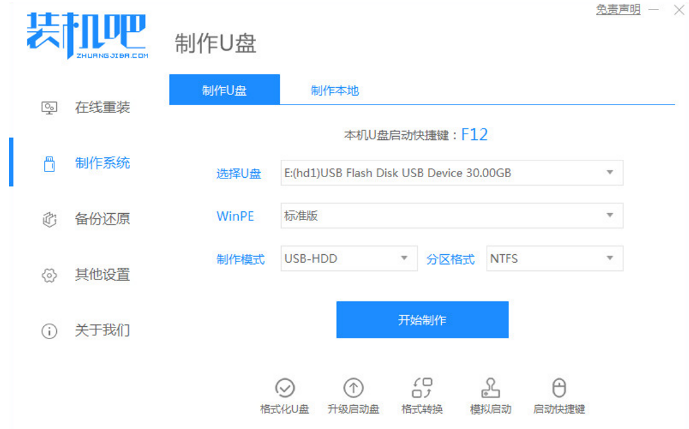
2、选择我们需要安装的系统,点击开始制作。
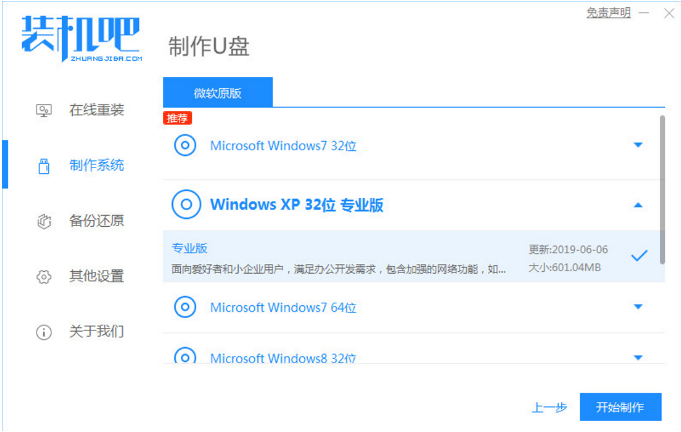
3、软件将会自动下载系统镜像资料等等。
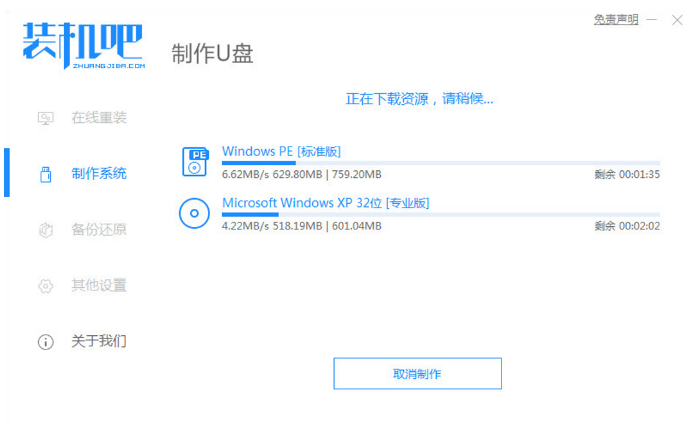
4、制作完成致后,浏览我们需要安装的电脑主板的启动快捷键是什么,返回拔出u盘。
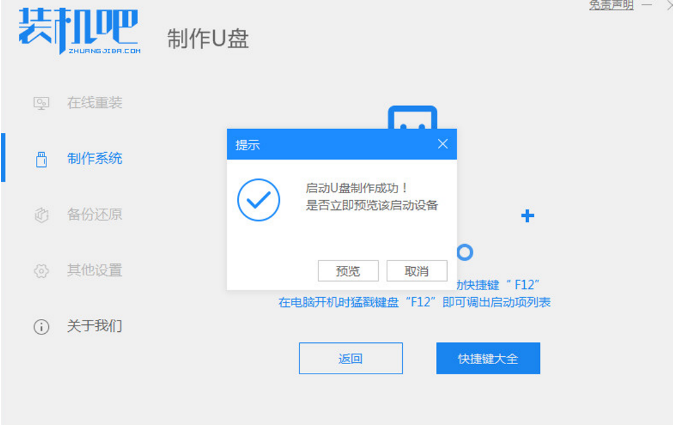
5、把制作好的启动 U 盘插到电脑中,开机立刻按 Esc 或 Del 或者 F12 等进入到 Bios 设置 U 盘启动。(不同的电脑启动热键不同,我们可以自行查询)
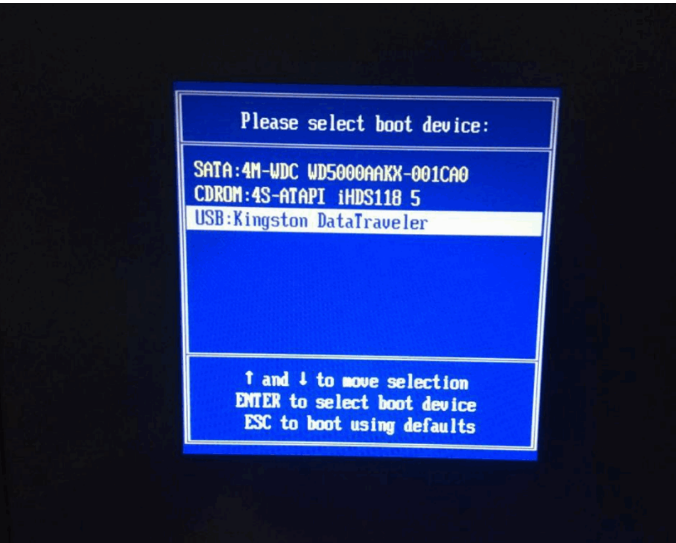
6、在PE系统中打开桌面上装机吧装机工具,选择需要安装的windows系统安装到c盘。我们耐心等待,安装完成只后重启电脑即可。
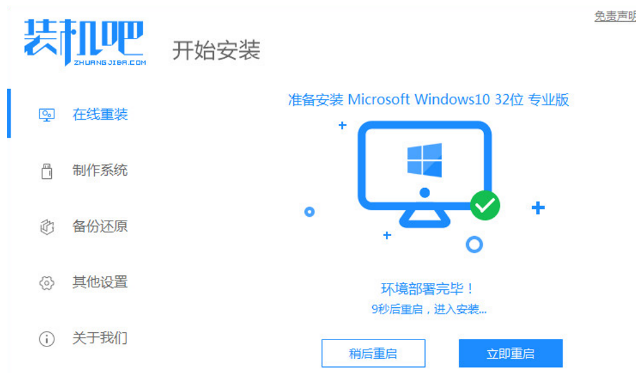
7、耐心等候,能进入到系统桌面就说明系统安装完成啦。

总结:
上述就是笔记本开不了机重装系统教程啦,希望对大家有帮助。
 有用
26
有用
26


 小白系统
小白系统


 1000
1000 1000
1000 1000
1000 1000
1000 1000
1000 1000
1000 1000
1000 1000
1000 1000
1000 1000
1000猜您喜欢
- WIN10专业版激活工具图文教程..2017/06/25
- 重装系统后有个磁盘不见了怎么办..2020/12/30
- 小编告诉你win10系统还原要多久..2021/05/25
- 想知道win10有几个版本2022/12/06
- 系统管理员设置了系统策略禁止进行此..2018/08/14
- 专业版win10系统下载地址介绍..2023/04/15
相关推荐
- 细说win10管理员权限设置方法..2018/12/07
- win10系统更新重装的方法是什么..2022/12/16
- 小编教你启动onenote2017/09/23
- 哪款win10好用的详细介绍2022/01/05
- 小编教你Win10怎么关机2019/05/28
- win10电脑系统重装系统图文详解..2020/10/27

















